Dipartimento di Ingegneria Civile e Ambientale TYPO 3 MANUALE UTENTE
|
|
|
- Fabrizio Martino
- 8 anni fa
- Visualizzazioni
Transcript
1 Dipartimento di Ingegneria Civile e Ambientale TYPO 3 MANUALE UTENTE
2 Sommario 1) Introduzione ) Come richiedere l autorizzazione alla creazione di pagine personali ) Frontend e Backend ) Come accedere al frontend ) Come accedere al Backend ) Come creare contenuti (testo, elenchi puntati e tabelle) ) Come caricare file e immagini )Come inserire file e immagini in una pagina Web: a) Modalità 1 (semplice ma limitata)... 9 Inserimento immagine... 9 Inserimento file b)modalità 2 (permette maggiori impostazioni) Inserimento testo e immagine Inserimento allegati )Come creare nuove pagine web Nuova pagina ) Copiare, incollare e eliminare pagine e contenuti Copiare una pagina web compresi i suoi contenuti Copiare e incollare contenuti di pagina... 18
3 1) Introduzione In questa breve presentazione vi daremo delle linee guida generali per incominciare a utilizzare il CMS Typo3 caricato nella nostra intranet. 2) Come richiedere l autorizzazione alla creazione di pagine personali In una prima fase verrà chiesto l accesso attraverso una richiesta scritta all indirizzo ict.dica@polimi.it. Detto servizio provvederà ad autorizzare la persona e a fornire i documenti necessari per il servizio. 3) Frontend e Backend - frontend rappresenta la parte pubblica, ovvero il sito internet che viene visualizzato dall esterno attraverso il proprio browser (es: - backend, detto anche parte amministrativa, prevede un accesso mediante login e password dagli utenti addetti alla gestione del sito e dei suoi contenuti ( 4) Come accedere al frontend Si tratta della pagina intranet vera e propria, accessibile direttamente dall indirizzo o premendo nella zona del piede del sito di dipartimento in basso a sinistra
4 5) Come accedere al Backend Per accedere alla zona di Backend del nostro sito intranet basterà digitare il seguente indirizzo Automaticamente sarete reindirizzati alla pagina unica dell ateneo, nella quale inseriremo il nostro codice persona e la nostra Password Da qui saremo reindirizzati alla pagina backend del nostro CMS A B C Quest ultimo risulta diviso in 3 zone principali: A - menù dei moduli B - albero con la struttura del sito C - area dedicata ai contenuti
5 6) Come creare contenuti (testo, elenchi puntati e tabelle) C Posizionandoci nella zona C e premendo sul pulsante Crea nuovo elemento avremo la possibilità di creare un nuovo contenuto, nel nostro caso un contenuto di testo
6 A questo punto comparirà un interfaccia simile a Word che ci permetterà di creare contenuti di testo In ordine ecco le funzioni disponibili: Funzione Grassetto Funzione Italico Funzione Pedice Funzione Apice
7 Modalità Paragrafo per diversificare la dimensione del carattere dal più grande intestazione1 al più piccolo intestazione6 Elenco numerico Elenco alfabetico Rientro giustificato destro Inserisce Caratteri speciali Selezionando del testo è possibile trasformarlo in Ipertesto Inserimento immagini (precedentemente caricate) Inserimento tabella Cerca testo Visualizzazione codice sorgente html (funzione avanzata permette l inserimento di puro codice per poi tornare alla modalità testo) Pulisci formato (Funzione avanzata, permette la pulizia del testo da tabulazione, immagini, tag, ecc.) Al termine della creazione del contenuto sarà necessario salvarlo attraverso i pulsanti di chiusura posizionati in alto a sinistra della schermata Chiude senza salvare Salva il lavoro svolto Salva e visualizza Salva e chiude Salva e apre un nuovo contenuto Elimina tutto il contenuto Ripristina la versione precedente
8 7) Come caricare file e immagini Di seguito i passaggi per caricare sul sito immagini o file di qualunque tipo 1 si seleziona lista file 2 ci si posiziona in una cartella 3 serve a caricare un file 4 serve a creare una cartella Selezionando un file appare il menu contestuale, che consente di operare sul file le funzioni elencate
9 8)Come inserire file e immagini in una pagina Web: 8 a) Modalità 1 (semplice ma limitata) Inserimento immagine Tornando alla zona contenuto testo e premendo sul pulsante immagine visualizzazione di un immagine precedentemente caricata il sistema permette la Alla comparsa di questa finestra non ci resterà che scegliere l immagine desiderata, che verrà automaticamente convertita nel formato pronto per il web (640px X 480px max).
10 Inserimento file Tornando alla zona contenuto testo è possibile selezionare una parola trasformandola in ipertesto con l apposito pulsante Dalla sotto finestra file sceglieremo il nostro file Successivamente imposteremo il modo di apertura dell allegato: se nella stessa finestra o se in una nuova finestra 8 b)modalità 2 (permette maggiori impostazioni) Inserimento testo e immagine Scegliendo un nuovo contenuto nell area C scegliamo testo e immagini
11 Lavorando sulla sotto pagina immagine sarà possibile l inserimento di immagini precedentemente caricate (cap. 7). Premendo sull icona cartella si potranno scegliere le immagini dalla nostra cartella di lavoro Si sconsiglia di utilizzare il caricamento diretto del file per questioni tecniche di ordinamento file. Una volta premuta la cartella comparirà questa finestra di scelta, dalla quale potremo selezionare le immagini che ci interessano, eventualmente anche aggiungendone di nuove, a scelta completata si premerà su importa selezione
12 E possibile anche l inserimento di didascalie (una per ogni riga) e permettere l ingrandimento dell immagine se viene cliccata selezionando qui A questo punto considereremo l aspetto dell immagine rispetto al testo o alla tabulazione
13 Esiste al possibilità di dare una dimensione, un numero di colonne e un allineamento delle immagini rispetto al testo e alla posizione. Ed ecco un risultato di esempio, impaginazione centrale su 2 colonne dopo il testo
14 Inserimento allegati Scegliendo un nuovo contenuto nell area C premiamo su File Links E alla videata successiva non ci resta che scegliere i file precedentemente caricati premendo sull icona a cartella e, come per le immagini, scegliendo i file dando all occorrenza una descrizione
15 ottenendo in frontend questo risultato. 9)Come creare nuove pagine web Nuova pagina Per creare una nuova Pagina è sufficiente cliccare sulla voce Pagina, selezionare una pagina dall albero del sito, e poi sull'icona crea nuove pagine. Comparirà la videata sopra indicata nella quale si sceglierà il punto dove inserire la nostra nuova pagina Scegliamo il main template e mettiamo il nostro titolo di pagina
16 Al termine salviamo la pagina appena creata premendo sull apposito pulsante. Premendo con il tasto DX del mouse sulla pagina appena creata è possibile scegliere la sua disabilitazione temporanea o la sua modifica, mentre il sottomenù azioni pagina consente ulteriori funzioni: Nella funzione modifica la pagina può essere trasformata in 4 modi differenti: 1. Standard (la classica pagnia con testo immagini e allegati) 2. Shorcut (una pagina che linka ad un altra pagina) 3. Link a URL esterna (una pagina che rimanda ad una pagina esterna al sito) 4. Cartella (una pagina cartella che puo raggruppare altre pagine)
17 10) Copiare, incollare ed eliminare pagine e contenuti Sia le pagine Web che i loro contenuti sono copiabili e incollabili a piacimento. Copiare una pagina web compresi i suoi contenuti Premere con il tasto DX del mouse sulla pagina e scegliere dal sottomenù azioni di pagina il comando copiare Scegliere una zona di destinazione e sempre con il tasto DX del mouse all interno del sottomenù azioni pagina la funzione incolla dentro o incolla dopo Per eliminare la pagina selezionata premere su Elimina
18 Copiare e incollare contenuti di pagina Scegliendo il contenuto di interesse premere il tasto copia per la sua duplicazione Incollare nella zona di interesse con questa icona. La stessa procedura vale anche per pagine diverse
[FINANZAECOMUNICAZIONE / VADEMECUM]
![[FINANZAECOMUNICAZIONE / VADEMECUM] [FINANZAECOMUNICAZIONE / VADEMECUM]](/thumbs/24/2375461.jpg) 2011 Finanza e Comunicazione [FINANZAECOMUNICAZIONE / VADEMECUM] [PANNELLO DI CONTROLLO SCRIVERE UN ARTICOLO PUBBLICARE MEDIA CREARE UNA GALLERIA FOTOGRAFICA MODIFICHE SUCCESSIVE CAMBIARE PASSWORD SALVARE,
2011 Finanza e Comunicazione [FINANZAECOMUNICAZIONE / VADEMECUM] [PANNELLO DI CONTROLLO SCRIVERE UN ARTICOLO PUBBLICARE MEDIA CREARE UNA GALLERIA FOTOGRAFICA MODIFICHE SUCCESSIVE CAMBIARE PASSWORD SALVARE,
Guida all'uso del CMS (Content Management System, Sistema di Gestione dei Contenuti)
 GUIDE Sa.Sol. Desk: Rete Telematica tra le Associazioni di Volontariato della Sardegna Guida all'uso del CMS (Content Management System, Sistema di Gestione dei Contenuti) Argomento Descrizione Gestione
GUIDE Sa.Sol. Desk: Rete Telematica tra le Associazioni di Volontariato della Sardegna Guida all'uso del CMS (Content Management System, Sistema di Gestione dei Contenuti) Argomento Descrizione Gestione
NAVIGAORA HOTSPOT. Manuale utente per la configurazione
 NAVIGAORA HOTSPOT Manuale utente per la configurazione NAVIGAORA Hotspot è l innovativo servizio che offre ai suoi clienti accesso ad Internet gratuito, in modo semplice e veloce, grazie al collegamento
NAVIGAORA HOTSPOT Manuale utente per la configurazione NAVIGAORA Hotspot è l innovativo servizio che offre ai suoi clienti accesso ad Internet gratuito, in modo semplice e veloce, grazie al collegamento
CREAZIONE E MODIFICA DELLA PAGINA WEB DELLA BIBLIOTECA Andare nel modulo Biblioteche in alto a sinistra. Digitare nel campo Nome Biblioteca la
 CREAZIONE E MODIFICA DELLA PAGINA WEB DELLA BIBLIOTECA Andare nel modulo Biblioteche in alto a sinistra. Digitare nel campo Nome Biblioteca la denominazione del Comune della Biblioteca (basta anche solo
CREAZIONE E MODIFICA DELLA PAGINA WEB DELLA BIBLIOTECA Andare nel modulo Biblioteche in alto a sinistra. Digitare nel campo Nome Biblioteca la denominazione del Comune della Biblioteca (basta anche solo
2.2.2.1 Identificare le diverse parti di una finestra: barra del titolo, barra dei menu, barra degli strumenti, barra di stato, barra di scorrimento.
 Uso del computer e gestione dei file 57 2.2.2.1 Identificare le diverse parti di una finestra: barra del titolo, barra dei menu, barra degli strumenti, barra di stato, barra di scorrimento. All interno
Uso del computer e gestione dei file 57 2.2.2.1 Identificare le diverse parti di una finestra: barra del titolo, barra dei menu, barra degli strumenti, barra di stato, barra di scorrimento. All interno
Guido d uso sito internet Unione Valdera
 Guido d uso sito internet Unione Valdera Accesso Area riservata di gestione sito: Inserito nome utente e password vi troverete la schermata di cui sotto con le sezioni del sito in evidenza Cliccando sulla
Guido d uso sito internet Unione Valdera Accesso Area riservata di gestione sito: Inserito nome utente e password vi troverete la schermata di cui sotto con le sezioni del sito in evidenza Cliccando sulla
Manuale Utente Amministrazione Trasparente GA
 Manuale Utente GA IDENTIFICATIVO DOCUMENTO MU_AMMINISTRAZIONETRASPARENTE-GA_1.0 Versione 1.0 Data edizione 03.05.2013 1 Albo Pretorio On Line TABELLA DELLE VERSIONI Versione Data Paragrafo Descrizione
Manuale Utente GA IDENTIFICATIVO DOCUMENTO MU_AMMINISTRAZIONETRASPARENTE-GA_1.0 Versione 1.0 Data edizione 03.05.2013 1 Albo Pretorio On Line TABELLA DELLE VERSIONI Versione Data Paragrafo Descrizione
INPS. Direzione Centrale Sistemi Informativi e Tecnologici. Area Invalidità Civile INVER INTERNET. Manuale utente e descrizione dell applicazione
 Istituto Nazionale Previdenza Sociale INPS Direzione Centrale Sistemi Informativi e Tecnologici Area Invalidità Civile Documento: Manuale utente e descrizione dell applicazione Data: 21 Marzo 2013 Versione:
Istituto Nazionale Previdenza Sociale INPS Direzione Centrale Sistemi Informativi e Tecnologici Area Invalidità Civile Documento: Manuale utente e descrizione dell applicazione Data: 21 Marzo 2013 Versione:
MS Word per la TESI. Barra degli strumenti. Rientri. Formattare un paragrafo. Cos è? Barra degli strumenti
 MS Word per la TESI Barra degli strumenti Cos è? Barra degli strumenti Formattazione di un paragrafo Formattazione dei caratteri Gli stili Tabelle, figure, formule Intestazione e piè di pagina Indice e
MS Word per la TESI Barra degli strumenti Cos è? Barra degli strumenti Formattazione di un paragrafo Formattazione dei caratteri Gli stili Tabelle, figure, formule Intestazione e piè di pagina Indice e
MANUALE D USO DELLA PIATTAFORMA ITCMS
 MANUALE D USO DELLA PIATTAFORMA ITCMS MANULE D USO INDICE 1. INTRODUZIONE... 2 2. ACCEDERE ALLA GESTIONE DEI CONTENUTI... 3 3. GESTIONE DEI CONTENUTI DI TIPO TESTUALE... 4 3.1 Editor... 4 3.2 Import di
MANUALE D USO DELLA PIATTAFORMA ITCMS MANULE D USO INDICE 1. INTRODUZIONE... 2 2. ACCEDERE ALLA GESTIONE DEI CONTENUTI... 3 3. GESTIONE DEI CONTENUTI DI TIPO TESTUALE... 4 3.1 Editor... 4 3.2 Import di
MANUALE PER CONSULTARE LA RASSEGNA STAMPA VIA WEB
 MANUALE PER CONSULTARE LA RASSEGNA STAMPA VIA WEB o RICERCA p3 Ricerca rapida Ricerca avanzata o ARTICOLI p5 Visualizza Modifica Elimina/Recupera Ordina o RUBRICHE p11 Visualizzazione Gestione rubriche
MANUALE PER CONSULTARE LA RASSEGNA STAMPA VIA WEB o RICERCA p3 Ricerca rapida Ricerca avanzata o ARTICOLI p5 Visualizza Modifica Elimina/Recupera Ordina o RUBRICHE p11 Visualizzazione Gestione rubriche
WORD per WINDOWS95. Un word processor e` come una macchina da scrivere ma. con molte più funzioni. Il testo viene battuto sulla tastiera
 WORD per WINDOWS95 1.Introduzione Un word processor e` come una macchina da scrivere ma con molte più funzioni. Il testo viene battuto sulla tastiera ed appare sullo schermo. Per scrivere delle maiuscole
WORD per WINDOWS95 1.Introduzione Un word processor e` come una macchina da scrivere ma con molte più funzioni. Il testo viene battuto sulla tastiera ed appare sullo schermo. Per scrivere delle maiuscole
Pubblicazione e modifica di articoli per il Portale della Protezione Civile
 Pubblicazione e modifica di articoli per il Portale della Protezione Civile Sommario Introduzione... 2 Creazione di un evento... 3 Modifica di un evento... 6 Creazione di una galleria di immagini per un
Pubblicazione e modifica di articoli per il Portale della Protezione Civile Sommario Introduzione... 2 Creazione di un evento... 3 Modifica di un evento... 6 Creazione di una galleria di immagini per un
Manuale Utente Albo Pretorio GA
 Manuale Utente Albo Pretorio GA IDENTIFICATIVO DOCUMENTO MU_ALBOPRETORIO-GA_1.4 Versione 1.4 Data edizione 04.04.2013 1 TABELLA DELLE VERSIONI Versione Data Paragrafo Descrizione delle modifiche apportate
Manuale Utente Albo Pretorio GA IDENTIFICATIVO DOCUMENTO MU_ALBOPRETORIO-GA_1.4 Versione 1.4 Data edizione 04.04.2013 1 TABELLA DELLE VERSIONI Versione Data Paragrafo Descrizione delle modifiche apportate
Per accedere all area di gestione collegarsi al sito www.editeltn.it e digitare nell apposito box i dati di accesso (username: xxx password: xxx).
 GUIDA ALL USO DEL CMS (Content Management System) Del sito www.biodermol.com 1. ACCESSO ALL AREA DI GESTIONE Per accedere all area di gestione collegarsi al sito www.editeltn.it e digitare nell apposito
GUIDA ALL USO DEL CMS (Content Management System) Del sito www.biodermol.com 1. ACCESSO ALL AREA DI GESTIONE Per accedere all area di gestione collegarsi al sito www.editeltn.it e digitare nell apposito
L amministratore di dominio
 L amministratore di dominio Netbuilder consente ai suoi clienti di gestire autonomamente le caselle del proprio dominio nel rispetto dei vincoli contrattuali. Ciò è reso possibile dall esistenza di un
L amministratore di dominio Netbuilder consente ai suoi clienti di gestire autonomamente le caselle del proprio dominio nel rispetto dei vincoli contrattuali. Ciò è reso possibile dall esistenza di un
SITO DI ZONA WWW.AGESCIANCONA.ORG
 SITO DI ZONA WWW.AGESCIANCONA.ORG Questa è come si presenta la Home page del sito. in questo documento vengono descritte le varie sezioni e come utilizzare alcune funzionalità Pagina 1 di 19 Menù principale
SITO DI ZONA WWW.AGESCIANCONA.ORG Questa è come si presenta la Home page del sito. in questo documento vengono descritte le varie sezioni e come utilizzare alcune funzionalità Pagina 1 di 19 Menù principale
Assessorato alla Sanità ARPA. Anagrafe Regionale dei Prodotti Amministrabili. Manuale Utente 1.0.0
 Assessorato alla Sanità ARPA Anagrafe Regionale dei Prodotti Amministrabili Manuale Utente 1.0.0 Sommario 1. Introduzione... 2 2. Profili utente... 2 3. Dispositivi medici... 2 3.1. ARPA-Ricerca Anagrafiche...
Assessorato alla Sanità ARPA Anagrafe Regionale dei Prodotti Amministrabili Manuale Utente 1.0.0 Sommario 1. Introduzione... 2 2. Profili utente... 2 3. Dispositivi medici... 2 3.1. ARPA-Ricerca Anagrafiche...
INDICE. Accesso al Portale Pag. 2. Nuovo preventivo - Ricerca articoli. Pag. 4. Nuovo preventivo Ordine. Pag. 6. Modificare il preventivo. Pag.
 Gentile Cliente, benvenuto nel Portale on-line dell Elettrica. Attraverso il nostro Portale potrà: consultare la disponibilità dei prodotti nei nostri magazzini, fare ordini, consultare i suoi prezzi personalizzati,
Gentile Cliente, benvenuto nel Portale on-line dell Elettrica. Attraverso il nostro Portale potrà: consultare la disponibilità dei prodotti nei nostri magazzini, fare ordini, consultare i suoi prezzi personalizzati,
Manuale per i redattori del sito web OttoInforma
 Manuale per i redattori del sito web OttoInforma Contenuti 1. Login 2. Creare un nuovo articolo 3. Pubblicare l articolo 4. Salvare l articolo in bozza 5. Le categorie 6. Modificare un articolo 7. Modificare
Manuale per i redattori del sito web OttoInforma Contenuti 1. Login 2. Creare un nuovo articolo 3. Pubblicare l articolo 4. Salvare l articolo in bozza 5. Le categorie 6. Modificare un articolo 7. Modificare
Guida per la registrazione alla piattaforma di Gestione dei Corsi per il Consulente Tecnico Telematico
 Guida per la registrazione alla piattaforma di Gestione dei Corsi per il Consulente Tecnico Telematico Maribel Maini Indi ndice ce: Procedura di registrazione alla piattaforma e di creazione del proprio
Guida per la registrazione alla piattaforma di Gestione dei Corsi per il Consulente Tecnico Telematico Maribel Maini Indi ndice ce: Procedura di registrazione alla piattaforma e di creazione del proprio
Questa guida vi illustrerà i principali passaggi da eseguire per l'inserimento dei Bandi di gara.
 Piccolo Manuale Manuale Pt 1ª Registrazione (Login) Questa guida vi illustrerà i principali passaggi da eseguire per l'inserimento dei Bandi di gara. Riceverete una email contenente: Link della vostra
Piccolo Manuale Manuale Pt 1ª Registrazione (Login) Questa guida vi illustrerà i principali passaggi da eseguire per l'inserimento dei Bandi di gara. Riceverete una email contenente: Link della vostra
Direzione Centrale per le Politiche dell Immigrazione e dell Asilo
 Direzione Centrale per le Politiche dell Immigrazione e dell Asilo Sistema inoltro telematico domande di nulla osta, ricongiungimento e conversioni Manuale utente Versione 2 Data creazione 02/11/2007 12.14.00
Direzione Centrale per le Politiche dell Immigrazione e dell Asilo Sistema inoltro telematico domande di nulla osta, ricongiungimento e conversioni Manuale utente Versione 2 Data creazione 02/11/2007 12.14.00
Guida all uso di Java Diagrammi ER
 Guida all uso di Java Diagrammi ER Ver. 1.1 Alessandro Ballini 16/5/2004 Questa guida ha lo scopo di mostrare gli aspetti fondamentali dell utilizzo dell applicazione Java Diagrammi ER. Inizieremo con
Guida all uso di Java Diagrammi ER Ver. 1.1 Alessandro Ballini 16/5/2004 Questa guida ha lo scopo di mostrare gli aspetti fondamentali dell utilizzo dell applicazione Java Diagrammi ER. Inizieremo con
INDICE. IL CENTRO ATTIVITÀ... 3 I MODULI... 6 IL MY CLOUD ANASTASIS... 8 Il menu IMPORTA... 8 I COMANDI DEL DOCUMENTO...
 MANCA COPERTINA INDICE IL CENTRO ATTIVITÀ... 3 I MODULI... 6 IL MY CLOUD ANASTASIS... 8 Il menu IMPORTA... 8 I COMANDI DEL DOCUMENTO... 12 I marchi registrati sono proprietà dei rispettivi detentori. Bologna
MANCA COPERTINA INDICE IL CENTRO ATTIVITÀ... 3 I MODULI... 6 IL MY CLOUD ANASTASIS... 8 Il menu IMPORTA... 8 I COMANDI DEL DOCUMENTO... 12 I marchi registrati sono proprietà dei rispettivi detentori. Bologna
Guida all utilizzo del CMS Drupal e alla gestione dei contenuti
 Guida all utilizzo del CMS Drupal e alla gestione dei contenuti 1. Come accedere al CMS di Drupal Per accedere al sistema di gestione dei contenuti, occorre digitare l indirizzo del sito da aggiornare
Guida all utilizzo del CMS Drupal e alla gestione dei contenuti 1. Come accedere al CMS di Drupal Per accedere al sistema di gestione dei contenuti, occorre digitare l indirizzo del sito da aggiornare
MANUALE UTENTE. Computer Palmare WORKABOUT PRO
 MANUALE UTENTE Computer Palmare WORKABOUT PRO INDICE PROCEDURA DI INSTALLAZIONE:...3 GUIDA ALL UTILIZZO:...12 PROCEDURA DI AGGIORNAMENTO:...21 2 PROCEDURA DI INSTALLAZIONE: Per il corretto funzionamento
MANUALE UTENTE Computer Palmare WORKABOUT PRO INDICE PROCEDURA DI INSTALLAZIONE:...3 GUIDA ALL UTILIZZO:...12 PROCEDURA DI AGGIORNAMENTO:...21 2 PROCEDURA DI INSTALLAZIONE: Per il corretto funzionamento
MANUALE PER L UTILIZZO DELLA FUNZIONE EVENTI Rel.1.2 del 29 gennaio 2004
 MANUALE PER L UTILIZZO DELLA FUNZIONE EVENTI Rel.1.2 del 29 gennaio 2004 PRELIMINARE - Avete digitato la password che Vi è stata attribuita e siete entrati nell area riservata all AMMINISTRAZIONE del Vostro
MANUALE PER L UTILIZZO DELLA FUNZIONE EVENTI Rel.1.2 del 29 gennaio 2004 PRELIMINARE - Avete digitato la password che Vi è stata attribuita e siete entrati nell area riservata all AMMINISTRAZIONE del Vostro
Word prima lezione. Prof. Raffaele Palladino
 7 Word prima lezione Word per iniziare aprire il programma Per creare un nuovo documento oppure per lavorare su uno già esistente occorre avviare il programma di gestione testi. In ambiente Windows, esistono
7 Word prima lezione Word per iniziare aprire il programma Per creare un nuovo documento oppure per lavorare su uno già esistente occorre avviare il programma di gestione testi. In ambiente Windows, esistono
INFORMATIVA FINANZIARIA
 Capitolo 10 INFORMATIVA FINANZIARIA In questa sezione sono riportate le quotazioni e le informazioni relative ai titoli inseriti nella SELEZIONE PERSONALE attiva.tramite la funzione RICERCA TITOLI è possibile
Capitolo 10 INFORMATIVA FINANZIARIA In questa sezione sono riportate le quotazioni e le informazioni relative ai titoli inseriti nella SELEZIONE PERSONALE attiva.tramite la funzione RICERCA TITOLI è possibile
Come costruire una presentazione. PowerPoint 1. ! PowerPoint permette la realizzazione di presentazioni video ipertestuali, animate e multimediali
 PowerPoint Come costruire una presentazione PowerPoint 1 Introduzione! PowerPoint è uno degli strumenti presenti nella suite Office di Microsoft! PowerPoint permette la realizzazione di presentazioni video
PowerPoint Come costruire una presentazione PowerPoint 1 Introduzione! PowerPoint è uno degli strumenti presenti nella suite Office di Microsoft! PowerPoint permette la realizzazione di presentazioni video
MANUALE PER CONSULTARE LA RASSEGNA STAMPA VIA WEB ( ULTIMO AGGIORNAMENTO 26MARZO 2009)
 MANUALE PER CONSULTARE LA RASSEGNA STAMPA VIA WEB ( ULTIMO AGGIORNAMENTO 26MARZO 2009) I N D I C E VISUALIZZAZIONE PDF COLORE E RIDUZIONE.4 INVIO MAIL MULTIPLA IN PDF O SOMMARIO.5 GESTIONE 9 GESTIONE TESTATE..9
MANUALE PER CONSULTARE LA RASSEGNA STAMPA VIA WEB ( ULTIMO AGGIORNAMENTO 26MARZO 2009) I N D I C E VISUALIZZAZIONE PDF COLORE E RIDUZIONE.4 INVIO MAIL MULTIPLA IN PDF O SOMMARIO.5 GESTIONE 9 GESTIONE TESTATE..9
GUIDA. Redazione Portale. Manuale operativo per la creazione contenuti da pubblicare sul portale www.aplevante.org. Autorità Portuale del Levante
 Autorità Portuale del Levante GUIDA Redazione Portale Manuale operativo per la creazione contenuti da pubblicare sul portale www.aplevante.org Note: le procedure illustrate per la sezione News e comunicati
Autorità Portuale del Levante GUIDA Redazione Portale Manuale operativo per la creazione contenuti da pubblicare sul portale www.aplevante.org Note: le procedure illustrate per la sezione News e comunicati
Workshop NOS Piacenza: progettare ed implementare ipermedia in classe. pag. 1
 1. Come iscriversi a Google Sites: a. collegarsi al sito www.google.it b. clic su altro Sites Registrati a Google Sites e. inserire il proprio indirizzo e-mail f. inserire una password g. re-inserire la
1. Come iscriversi a Google Sites: a. collegarsi al sito www.google.it b. clic su altro Sites Registrati a Google Sites e. inserire il proprio indirizzo e-mail f. inserire una password g. re-inserire la
MANUALE PORTALE UTENTE IMPRENDITORE
 MANUALE PORTALE UTENTE IMPRENDITORE Indice 1. REQUISITI MINIMI DI SISTEMA E CONTATTI PROGETTO RIGENER@... 3 2. IL PORTALE RIGENER@... 4 2.1 ACCESSO ALLE AREE PRIVATE... 7 2.1.1 Accesso al sito con Windows
MANUALE PORTALE UTENTE IMPRENDITORE Indice 1. REQUISITI MINIMI DI SISTEMA E CONTATTI PROGETTO RIGENER@... 3 2. IL PORTALE RIGENER@... 4 2.1 ACCESSO ALLE AREE PRIVATE... 7 2.1.1 Accesso al sito con Windows
pag. 1 Centri tecnologici di supporto alla didattica 2009-2010: progettare ed implementare ipermedia in classe
 1. Come iscriversi a Google Sites: a. collegarsi al sito www.google.it b. clic su altro Sites Registrati a Google Sites e. inserire il proprio indirizzo e-mail f. inserire una password g. re-inserire la
1. Come iscriversi a Google Sites: a. collegarsi al sito www.google.it b. clic su altro Sites Registrati a Google Sites e. inserire il proprio indirizzo e-mail f. inserire una password g. re-inserire la
CERTIFICATI DIGITALI. Manuale Utente
 CERTIFICATI DIGITALI Procedure di installazione, rimozione, archiviazione Manuale Utente versione 1.0 pag. 1 pag. 2 di30 Sommario CERTIFICATI DIGITALI...1 Manuale Utente...1 Sommario...2 Introduzione...3
CERTIFICATI DIGITALI Procedure di installazione, rimozione, archiviazione Manuale Utente versione 1.0 pag. 1 pag. 2 di30 Sommario CERTIFICATI DIGITALI...1 Manuale Utente...1 Sommario...2 Introduzione...3
Login. Gestione contenuto. www.sitofaidate.it
 www.sitofaidate.it Questa guida è stata scritta per utenti di basso/medio livello, guida pratica per chi vede per la prima volta l editor di testo jce i cui riferimenti delle icone sono visibili cliccando
www.sitofaidate.it Questa guida è stata scritta per utenti di basso/medio livello, guida pratica per chi vede per la prima volta l editor di testo jce i cui riferimenti delle icone sono visibili cliccando
Università degli Studi di Messina
 Università degli Studi di Messina Guida alla Rendicontazione on-line delle Attività del Docente Versione della revisione: 2.02/2013-07 A cura di: Fabio Adelardi Università degli studi di Messina Centro
Università degli Studi di Messina Guida alla Rendicontazione on-line delle Attività del Docente Versione della revisione: 2.02/2013-07 A cura di: Fabio Adelardi Università degli studi di Messina Centro
GUIDA ALL USO DEL PORTALE DI PRENOTAZIONE LIBRI ON LINE
 Introduzione Benvenuto nella guida all uso della sezione ecommerce di shop.libripertutti.it/coop dove è possibile ordinare i tuoi testi scolastici e seguire lo stato del tuo ordine fino all evasione. si
Introduzione Benvenuto nella guida all uso della sezione ecommerce di shop.libripertutti.it/coop dove è possibile ordinare i tuoi testi scolastici e seguire lo stato del tuo ordine fino all evasione. si
Guida alla gestione del sito Ragazzi del fiume
 Guida alla gestione del sito Ragazzi del fiume Per modificare e aggiornare il sito collegarsi a: http://www.ragazzidelfiume.it/rdf/wp-login.php Inserire il proprio Nome utente e Password. La prima schermata
Guida alla gestione del sito Ragazzi del fiume Per modificare e aggiornare il sito collegarsi a: http://www.ragazzidelfiume.it/rdf/wp-login.php Inserire il proprio Nome utente e Password. La prima schermata
ATOLLO BACKUP GUIDA INSTALLAZIONE E CONFIGURAZIONE
 ATOLLO BACKUP GUIDA INSTALLAZIONE E CONFIGURAZIONE PREMESSA La presente guida è da considerarsi come aiuto per l utente per l installazione e configurazione di Atollo Backup. La guida non vuole approfondire
ATOLLO BACKUP GUIDA INSTALLAZIONE E CONFIGURAZIONE PREMESSA La presente guida è da considerarsi come aiuto per l utente per l installazione e configurazione di Atollo Backup. La guida non vuole approfondire
MAUALE PIATTAFORMA MOODLE
 MAUALE PIATTAFORMA MOODLE La piattaforma moodle ci permette di salvare e creare contenuti didattici. Dal menù principale è possibile: inviare dei messaggi agli altri docenti che utilizzano la piattaforma:
MAUALE PIATTAFORMA MOODLE La piattaforma moodle ci permette di salvare e creare contenuti didattici. Dal menù principale è possibile: inviare dei messaggi agli altri docenti che utilizzano la piattaforma:
A tal fine il presente documento si compone di tre distinte sezioni:
 Guida on-line all adempimento Questa guida vuole essere un supporto per le pubbliche amministrazioni, nella compilazione e nella successiva pubblicazione dei dati riguardanti i dirigenti sui siti istituzionali
Guida on-line all adempimento Questa guida vuole essere un supporto per le pubbliche amministrazioni, nella compilazione e nella successiva pubblicazione dei dati riguardanti i dirigenti sui siti istituzionali
FONDAMENTI DI INFORMATICA. 3 Elaborazione testi
 FONDAMENTI DI INFORMATICA 3 Elaborazione testi Microsoft office word Concetti generali Operazioni principali Formattazione Oggetti Stampa unione Preparazione della stampa Schermata iniziale di Word Come
FONDAMENTI DI INFORMATICA 3 Elaborazione testi Microsoft office word Concetti generali Operazioni principali Formattazione Oggetti Stampa unione Preparazione della stampa Schermata iniziale di Word Come
A tal fine il presente documento si compone di tre distinte sezioni:
 Guida on-line all adempimento Questa guida vuole essere un supporto per le pubbliche amministrazioni, nella compilazione e nella successiva pubblicazione dei dati riguardanti i dirigenti sui siti istituzionali
Guida on-line all adempimento Questa guida vuole essere un supporto per le pubbliche amministrazioni, nella compilazione e nella successiva pubblicazione dei dati riguardanti i dirigenti sui siti istituzionali
MANUALE DI GESTIONE - CATALOGO ELETTRONICO SITO WEB
 MANUALE DI GESTIONE - CATALOGO ELETTRONICO SITO WEB Collegarsi al proprio sito web ed entrare nella pagina del catalogo elettronico. Cliccare sul pulsante in fondo alla pagina ed inserire in LOGIN NAME
MANUALE DI GESTIONE - CATALOGO ELETTRONICO SITO WEB Collegarsi al proprio sito web ed entrare nella pagina del catalogo elettronico. Cliccare sul pulsante in fondo alla pagina ed inserire in LOGIN NAME
Guida rapida per i docenti all'uso della piattaforma di e-learning dell'istituto Giua
 Guida rapida per i docenti all'uso della piattaforma di e-learning dell'istituto Giua Moodle è la piattaforma didattica per l'e-learning utilizzata dall'istituto Giua per consentire ai docenti di creare
Guida rapida per i docenti all'uso della piattaforma di e-learning dell'istituto Giua Moodle è la piattaforma didattica per l'e-learning utilizzata dall'istituto Giua per consentire ai docenti di creare
GUIDA UTENTE BILLIARDS COUNTER (Vers. 1.2.0)
 ------------------------------------------------- GUIDA UTENTE BILLIARDS COUNTER (Vers. 1.2.0) GUIDA UTENTE BILLIARDS COUNTER (Vers. 1.2.0)... 1 Installazione Billiards Counter... 2 Primo avvio e configurazione
------------------------------------------------- GUIDA UTENTE BILLIARDS COUNTER (Vers. 1.2.0) GUIDA UTENTE BILLIARDS COUNTER (Vers. 1.2.0)... 1 Installazione Billiards Counter... 2 Primo avvio e configurazione
Veneto Lavoro via Ca' Marcello 67/b, 30172 Venezia-Mestre tel.: 041/2919311
 Veneto Lavoro via Ca' Marcello 67/b, 30172 Venezia-Mestre tel.: 041/2919311 INDICE 1. INTRODUZIONE... 3 1.1 SCADENZA... 3 1.2 CAUSALE DA UTILIZZARE... 3 2. MODALITÀ OPERATIVE DI COMUNICAZIONE DATI... 4
Veneto Lavoro via Ca' Marcello 67/b, 30172 Venezia-Mestre tel.: 041/2919311 INDICE 1. INTRODUZIONE... 3 1.1 SCADENZA... 3 1.2 CAUSALE DA UTILIZZARE... 3 2. MODALITÀ OPERATIVE DI COMUNICAZIONE DATI... 4
Presentazione della pratica online
 Presentazione della pratica online Dalla prima pagina del sito del comune http://www.comune.ficulle.tr.it/, selezionate Sportello Unico Attività Produttive ed Edilizia Selezionate ora ACCEDI nella schermata
Presentazione della pratica online Dalla prima pagina del sito del comune http://www.comune.ficulle.tr.it/, selezionate Sportello Unico Attività Produttive ed Edilizia Selezionate ora ACCEDI nella schermata
GUIDA AL SITO DELLE RIPARAZIONI BARWARE SOMMARIO
 GUIDA AL SITO DELLE RIPARAZIONI BARWARE SOMMARIO Introduzione...2 1. Registrazione al sito delle riparazioni...2 2. Login e Home page...6 3. Assistenza...8 3a. Nuova richiesta di riparazione...8 3b. Lista
GUIDA AL SITO DELLE RIPARAZIONI BARWARE SOMMARIO Introduzione...2 1. Registrazione al sito delle riparazioni...2 2. Login e Home page...6 3. Assistenza...8 3a. Nuova richiesta di riparazione...8 3b. Lista
WebMail: Manuale per l'utente
 WebMail: Manuale per l'utente Indice generale Introduzione...4 Login alla webmail...5 Leggere e gestire i messaggi di posta...6 Scrivere un messaggio di posta...16 Altre funzioni...22 Rubrica...22 Impostazioni...32
WebMail: Manuale per l'utente Indice generale Introduzione...4 Login alla webmail...5 Leggere e gestire i messaggi di posta...6 Scrivere un messaggio di posta...16 Altre funzioni...22 Rubrica...22 Impostazioni...32
Capitolo 3. L applicazione Java Diagrammi ER. 3.1 La finestra iniziale, il menu e la barra pulsanti
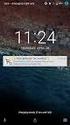 Capitolo 3 L applicazione Java Diagrammi ER Dopo le fasi di analisi, progettazione ed implementazione il software è stato compilato ed ora è pronto all uso; in questo capitolo mostreremo passo passo tutta
Capitolo 3 L applicazione Java Diagrammi ER Dopo le fasi di analisi, progettazione ed implementazione il software è stato compilato ed ora è pronto all uso; in questo capitolo mostreremo passo passo tutta
Manuale d uso Software di parcellazione per commercialisti Ver. 1.0.3 [05/01/2015]
![Manuale d uso Software di parcellazione per commercialisti Ver. 1.0.3 [05/01/2015] Manuale d uso Software di parcellazione per commercialisti Ver. 1.0.3 [05/01/2015]](/thumbs/27/12095727.jpg) Manuale d uso Software di parcellazione per commercialisti Ver. 1.0.3 [05/01/2015] Realizzato e distribuito da LeggeraSoft Sommario Premessa... 2 Fase di Login... 2 Menù principale... 2 Anagrafica clienti...
Manuale d uso Software di parcellazione per commercialisti Ver. 1.0.3 [05/01/2015] Realizzato e distribuito da LeggeraSoft Sommario Premessa... 2 Fase di Login... 2 Menù principale... 2 Anagrafica clienti...
Guida all uso di. a cura dell Area Economia Applicata (AEA) - IPI
 Guida all uso di a cura dell Area Economia Applicata (AEA) - IPI 1. Introduzione pag. 2 2. Scelta dell area tematica e del dato pag. 4 3. Criteri di selezione pag. 7 4. Esportazione pag. 9 1 Questa guida
Guida all uso di a cura dell Area Economia Applicata (AEA) - IPI 1. Introduzione pag. 2 2. Scelta dell area tematica e del dato pag. 4 3. Criteri di selezione pag. 7 4. Esportazione pag. 9 1 Questa guida
Guida autore all'uso di Lotus Quickr
 Guida autore all'uso di Lotus Quickr Operazioni preliminari Lotus Quickr è la nuova piattaforma collaborativa IBM per la creazione e la gestione dei corsi elearning. È visualizzabile utilizzando un normale
Guida autore all'uso di Lotus Quickr Operazioni preliminari Lotus Quickr è la nuova piattaforma collaborativa IBM per la creazione e la gestione dei corsi elearning. È visualizzabile utilizzando un normale
Per effettuare la stampa di una cartella di lavoro si accede al comando. Stampa dal menu File o si utilizza il pulsante omonimo sulla barra
 4.5 Stampa 4.5.1 Stampare semplici fogli elettronici 4.5.1.1 Usare le opzioni di base della stampa Per effettuare la stampa di una cartella di lavoro si accede al comando Stampa dal menu File o si utilizza
4.5 Stampa 4.5.1 Stampare semplici fogli elettronici 4.5.1.1 Usare le opzioni di base della stampa Per effettuare la stampa di una cartella di lavoro si accede al comando Stampa dal menu File o si utilizza
Manuale d uso Lexun Area Riservata proprietà di logos engineering - Sistema Qualità certificato ISO 9001 Det Norske Veritas Italia
 Pag. 1/5 Vi permetterà di gestire lo scambio di file con colleghi o clienti in maniera semplice, veloce e sicura. Potrete creare delle cartelle da condividere con i Vostri utenti e inserirvi all interno
Pag. 1/5 Vi permetterà di gestire lo scambio di file con colleghi o clienti in maniera semplice, veloce e sicura. Potrete creare delle cartelle da condividere con i Vostri utenti e inserirvi all interno
Estratto. Manuale Utente
 Estratto Manuale Utente Versione 3.0 del 21 novembre 2013 1 INTRODUZIONE - Accesso al Portale Ares 1.1 HOMEPAGE ARES è il portale per il Sistema informativo dell Archivio fotografico e per la documentazione
Estratto Manuale Utente Versione 3.0 del 21 novembre 2013 1 INTRODUZIONE - Accesso al Portale Ares 1.1 HOMEPAGE ARES è il portale per il Sistema informativo dell Archivio fotografico e per la documentazione
Guida all utilizzo della Piattaforma per la staffetta di Scrittura Creativa 2015-16. Manuale pratico per docenti e tutor
 Guida all utilizzo della Piattaforma per la staffetta di Scrittura Creativa 2015-16 Manuale pratico per docenti e tutor Sommario Sommario Primo utilizzo... 3 Ricezione della mail con il nome utente e creazione
Guida all utilizzo della Piattaforma per la staffetta di Scrittura Creativa 2015-16 Manuale pratico per docenti e tutor Sommario Sommario Primo utilizzo... 3 Ricezione della mail con il nome utente e creazione
Manuale LiveBox APPLICAZIONE WINDOWS PHONE V. 3.0.3 (465) http://www.liveboxcloud.com
 2015 Manuale LiveBox APPLICAZIONE WINDOWS PHONE V. 3.0.3 (465) http://www.liveboxcloud.com LiveBox Srl non rilascia dichiarazioni o garanzie in merito al contenuto o uso di questa documentazione e declina
2015 Manuale LiveBox APPLICAZIONE WINDOWS PHONE V. 3.0.3 (465) http://www.liveboxcloud.com LiveBox Srl non rilascia dichiarazioni o garanzie in merito al contenuto o uso di questa documentazione e declina
Manuale d uso del portale di controllo per la PEC (NewAgri PEC)
 Manuale d uso del portale di controllo per la PEC (NewAgri PEC) Il portale HUB è stato realizzato per poter gestire, da un unico punto di accesso, tutte le caselle PEC gestite dall unione. Il portale è
Manuale d uso del portale di controllo per la PEC (NewAgri PEC) Il portale HUB è stato realizzato per poter gestire, da un unico punto di accesso, tutte le caselle PEC gestite dall unione. Il portale è
On-line Corsi d Informatica sul web
 On-line Corsi d Informatica sul web Corso base di FrontPage Università degli Studi della Repubblica di San Marino Capitolo1 CREARE UN NUOVO SITO INTERNET Aprire Microsoft FrontPage facendo clic su Start/Avvio
On-line Corsi d Informatica sul web Corso base di FrontPage Università degli Studi della Repubblica di San Marino Capitolo1 CREARE UN NUOVO SITO INTERNET Aprire Microsoft FrontPage facendo clic su Start/Avvio
1 SOMMARIO... 2 2 OPERAZIONE DI FIRMA DIGITALE... 2
 1 Sommario Università di Pisa 1 SOMMARIO... 2 2 OPERAZIONE DI FIRMA DIGITALE... 2 2.1 POSSIBILI ERRORI IN FASE DI FIRMA... 6 2.1.1 Errore di inserimento della OTP... 6 2.1.2 Scadenza della OTP... 7 3 IMPOSTAZIONI
1 Sommario Università di Pisa 1 SOMMARIO... 2 2 OPERAZIONE DI FIRMA DIGITALE... 2 2.1 POSSIBILI ERRORI IN FASE DI FIRMA... 6 2.1.1 Errore di inserimento della OTP... 6 2.1.2 Scadenza della OTP... 7 3 IMPOSTAZIONI
Power Point prima lezione
 1 Power Point prima lezione Aprire il programma Il programma Power Point serve per creare presentazioni. Si apre dal menu start programmi o con l icona l sul desktop 1 Aprire il programma Il programma
1 Power Point prima lezione Aprire il programma Il programma Power Point serve per creare presentazioni. Si apre dal menu start programmi o con l icona l sul desktop 1 Aprire il programma Il programma
PULSANTI E PAGINE Sommario PULSANTI E PAGINE...1
 Pagina 1 Sommario...1 Apertura...2 Visualizzazioni...2 Elenco...2 Testo sul pulsante e altre informazioni...3 Comandi...3 Informazioni...4 Flow chart...5 Comandi...6 Pulsanti Principali e Pulsanti Dipendenti...6
Pagina 1 Sommario...1 Apertura...2 Visualizzazioni...2 Elenco...2 Testo sul pulsante e altre informazioni...3 Comandi...3 Informazioni...4 Flow chart...5 Comandi...6 Pulsanti Principali e Pulsanti Dipendenti...6
Scuola Digitale. Manuale utente. Copyright 2014, Axios Italia
 Scuola Digitale Manuale utente Copyright 2014, Axios Italia 1 SOMMARIO SOMMARIO... 2 Accesso al pannello di controllo di Scuola Digitale... 3 Amministrazione trasparente... 4 Premessa... 4 Codice HTML
Scuola Digitale Manuale utente Copyright 2014, Axios Italia 1 SOMMARIO SOMMARIO... 2 Accesso al pannello di controllo di Scuola Digitale... 3 Amministrazione trasparente... 4 Premessa... 4 Codice HTML
A destra è delimitata dalla barra di scorrimento verticale, mentre in basso troviamo una riga complessa.
 La finestra di Excel è molto complessa e al primo posto avvio potrebbe disorientare l utente. Analizziamone i componenti dall alto verso il basso. La prima barra è la barra del titolo, dove troviamo indicato
La finestra di Excel è molto complessa e al primo posto avvio potrebbe disorientare l utente. Analizziamone i componenti dall alto verso il basso. La prima barra è la barra del titolo, dove troviamo indicato
Manuale LiveBox APPLICAZIONE ANDROID. http://www.liveboxcloud.com
 2014 Manuale LiveBox APPLICAZIONE ANDROID http://www.liveboxcloud.com LiveBox Srl non rilascia dichiarazioni o garanzie in merito al contenuto o uso di questa documentazione e declina qualsiasi garanzia
2014 Manuale LiveBox APPLICAZIONE ANDROID http://www.liveboxcloud.com LiveBox Srl non rilascia dichiarazioni o garanzie in merito al contenuto o uso di questa documentazione e declina qualsiasi garanzia
tommaso.iacomino@gmail.com INTERNET EXPLORER Guida introduttiva CAPITOLO 1 Fig. 1
 INTERNET EXPLORER Guida introduttiva CAPITOLO 1 Fig. 1 IMPORTANTE: forse non visualizzate questa barra, se così fosse usiamo questa procedura: posizioniamo il cursore sulla parte vuota tasto destro del
INTERNET EXPLORER Guida introduttiva CAPITOLO 1 Fig. 1 IMPORTANTE: forse non visualizzate questa barra, se così fosse usiamo questa procedura: posizioniamo il cursore sulla parte vuota tasto destro del
BILANCIO SOCIALE. Sezione Provinciale. 88900 CROTONE (kr) Introduzione. Via V. Veneto, 211
 BILANCIO SOCIALE Introduzione Il software è stato elaborato dal professore Giuseppe Perpiglia dopo essersi consultato con il Presidente provinciale professor Franco Rizzuti ed aver raccolto altre notizie
BILANCIO SOCIALE Introduzione Il software è stato elaborato dal professore Giuseppe Perpiglia dopo essersi consultato con il Presidente provinciale professor Franco Rizzuti ed aver raccolto altre notizie
Come modificare la propria Home Page e gli elementi correlati
 Come modificare la propria Home Page e gli elementi correlati Versione del documento: 3.0 Ultimo aggiornamento: 2006-09-15 Riferimento: webmaster (webmaster.economia@unimi.it) La modifica delle informazioni
Come modificare la propria Home Page e gli elementi correlati Versione del documento: 3.0 Ultimo aggiornamento: 2006-09-15 Riferimento: webmaster (webmaster.economia@unimi.it) La modifica delle informazioni
CREARE UN NUOVO ARTICOLO
 CREARE UN NUOVO ARTICOLO I. ACCESSO ALL AREA RISERVATA 1) L aggiunta di un nuovo articolo richiede innanzitutto l accesso all area riservata. Per fare ciò, collegarsi al sito www.campolavoro.it, quindi
CREARE UN NUOVO ARTICOLO I. ACCESSO ALL AREA RISERVATA 1) L aggiunta di un nuovo articolo richiede innanzitutto l accesso all area riservata. Per fare ciò, collegarsi al sito www.campolavoro.it, quindi
Importare/esportare la rubrica di Webmail Uniba
 Centro Servizi Informatici Importare/esportare la rubrica di Webmail Uniba La presente guida ha la finalità di fornire le indicazioni per: Esportare/Importare la rubrica Webmail di Horde pg.2 Rimuovere
Centro Servizi Informatici Importare/esportare la rubrica di Webmail Uniba La presente guida ha la finalità di fornire le indicazioni per: Esportare/Importare la rubrica Webmail di Horde pg.2 Rimuovere
GUIDA PER LA GESTIONE DELL AREA RISERVATA DOCENTI - INSEGNAMENTI E CURRICULUM-
 GUIDA PER LA GESTIONE DELL AREA RISERVATA DOCENTI - INSEGNAMENTI E CURRICULUM- 1. ACCESSO In ogni pagina del sito di Ateneo www.unite.it, in basso a destra, c è il link Area riservata. Cliccando su Area
GUIDA PER LA GESTIONE DELL AREA RISERVATA DOCENTI - INSEGNAMENTI E CURRICULUM- 1. ACCESSO In ogni pagina del sito di Ateneo www.unite.it, in basso a destra, c è il link Area riservata. Cliccando su Area
Guida operativa. My Legal Corner. BestSoft SOFTWARE IN SANITÀ
 Guida operativa My Legal Corner BestSoft SOFTWARE IN SANITÀ Via Bono Cairoli 28/A - 20127 Milano (MI) Help desk: 02 29529140 Num. Verde da fisso: 800 978542 E-mail: info@bestsoft.it Sito Internet: www.bestsoft.it
Guida operativa My Legal Corner BestSoft SOFTWARE IN SANITÀ Via Bono Cairoli 28/A - 20127 Milano (MI) Help desk: 02 29529140 Num. Verde da fisso: 800 978542 E-mail: info@bestsoft.it Sito Internet: www.bestsoft.it
Operazioni fondamentali
 Elaborazione testi Le seguenti indicazioni valgono per Word 2007, ma le procedure per Word 2010 sono molto simile. In alcuni casi (per esempio, Pulsante Office /File) ci sono indicazioni entrambe le versioni.
Elaborazione testi Le seguenti indicazioni valgono per Word 2007, ma le procedure per Word 2010 sono molto simile. In alcuni casi (per esempio, Pulsante Office /File) ci sono indicazioni entrambe le versioni.
Progetto PON C1-FSE-2013-37: APPRENDERE DIGITANDO SECONDARIA VERIFICA INTERMEDIA CORSISTA NOME E COGNOME:
 Progetto PON C-FSE-0-7: APPRENDERE DIGITANDO SECONDARIA VERIFICA INTERMEDIA CORSISTA NOME E COGNOME:. Quando si ha un documento aperto in Word 007, quali tra queste procedure permettono di chiudere il
Progetto PON C-FSE-0-7: APPRENDERE DIGITANDO SECONDARIA VERIFICA INTERMEDIA CORSISTA NOME E COGNOME:. Quando si ha un documento aperto in Word 007, quali tra queste procedure permettono di chiudere il
DOCENTI - guida web. 1 LOGIN E BACHECA.. Pag 2. 2 MODIFICARE LA PASSWORD... Pag. 3. 3 CREARE UN ARTICOLO.. Pag. 4. 4 INSERIRE LE FOTO.. Pag.
 DOCENTI - guida web INDICE 1 LOGIN E BACHECA.. Pag 2 2 MODIFICARE LA PASSWORD... Pag. 3 3 CREARE UN ARTICOLO.. Pag. 4 4 INSERIRE LE FOTO.. Pag. 5 5 IL TAG MORE. Pag. 12 6 CREARE UN EVENTO..... Pag. 12
DOCENTI - guida web INDICE 1 LOGIN E BACHECA.. Pag 2 2 MODIFICARE LA PASSWORD... Pag. 3 3 CREARE UN ARTICOLO.. Pag. 4 4 INSERIRE LE FOTO.. Pag. 5 5 IL TAG MORE. Pag. 12 6 CREARE UN EVENTO..... Pag. 12
Software di parcellazione per commercialisti Ver. 1.0.3 [10/09/2015] Manuale d uso [del 10/09/2015]
![Software di parcellazione per commercialisti Ver. 1.0.3 [10/09/2015] Manuale d uso [del 10/09/2015] Software di parcellazione per commercialisti Ver. 1.0.3 [10/09/2015] Manuale d uso [del 10/09/2015]](/thumbs/25/6783355.jpg) Software di parcellazione per commercialisti Ver. 1.0.3 [10/09/2015] Manuale d uso [del 10/09/2015] Realizzato e distribuito da LeggeraSoft Sommario Introduzione... 2 Guida all installazione... 2 Login...
Software di parcellazione per commercialisti Ver. 1.0.3 [10/09/2015] Manuale d uso [del 10/09/2015] Realizzato e distribuito da LeggeraSoft Sommario Introduzione... 2 Guida all installazione... 2 Login...
DISPENSA PER MICROSOFT WORD 2010
 DISPENSA PER MICROSOFT WORD 2010 Esistono molte versioni di Microsoft Word, dalle più vecchie ( Word 97, Word 2000, Word 2003 e infine Word 2010 ). Creazione di documenti Avvio di Word 1. Fare clic sul
DISPENSA PER MICROSOFT WORD 2010 Esistono molte versioni di Microsoft Word, dalle più vecchie ( Word 97, Word 2000, Word 2003 e infine Word 2010 ). Creazione di documenti Avvio di Word 1. Fare clic sul
I file PDF possono essere creati : 1. dall interno del programma Adobe 2. Per quelli che lo prevedono direttamente dall interno di altri programmi
 I file PDF possono essere creati : 1. dall interno del programma Adobe 2. Per quelli che lo prevedono direttamente dall interno di altri programmi quali: 3. Tutto il pacchetto Office di Microsoft, 4. alcuni
I file PDF possono essere creati : 1. dall interno del programma Adobe 2. Per quelli che lo prevedono direttamente dall interno di altri programmi quali: 3. Tutto il pacchetto Office di Microsoft, 4. alcuni
INSERIRE RISORSE. Un etichetta è un semplice testo che descrive una particolare risorsa o attività all interno di un Argomento.
 INSERIRE RISORSE Facendo click sulla freccina in basso a destra del menu a tendina Aggiungi una risorsa si può selezionare una delle seguenti risorse: etichetta, pagina di testo, pagina web, link a file
INSERIRE RISORSE Facendo click sulla freccina in basso a destra del menu a tendina Aggiungi una risorsa si può selezionare una delle seguenti risorse: etichetta, pagina di testo, pagina web, link a file
Guida alla registrazione on-line di un DataLogger
 NovaProject s.r.l. Guida alla registrazione on-line di un DataLogger Revisione 3.0 3/08/2010 Partita IVA / Codice Fiscale: 03034090542 pag. 1 di 17 Contenuti Il presente documento è una guida all accesso
NovaProject s.r.l. Guida alla registrazione on-line di un DataLogger Revisione 3.0 3/08/2010 Partita IVA / Codice Fiscale: 03034090542 pag. 1 di 17 Contenuti Il presente documento è una guida all accesso
Gestione Rapporti (Calcolo Aree)
 Gestione Rapporti (Calcolo Aree) L interfaccia dello strumento generale «Gestione Rapporti»...3 Accedere all interfaccia (toolbar)...3 Comandi associati alle icone della toolbar...4 La finestra di dialogo
Gestione Rapporti (Calcolo Aree) L interfaccia dello strumento generale «Gestione Rapporti»...3 Accedere all interfaccia (toolbar)...3 Comandi associati alle icone della toolbar...4 La finestra di dialogo
Manuale Gestore. 1.1 Registrazione... 2. 1.2 Accesso... 6 2 DISTRIBUTORI E INVIO PREZZI... 7. 2.1 Scheda Distributori... 7
 Manuale Gestore Sommario 1 REGISTRAZIONE E ACCESSO... 2 1.1 Registrazione... 2 1.2 Accesso... 6 2 DISTRIBUTORI E INVIO PREZZI... 7 2.1 Scheda Distributori... 7 2.2 Comunicazione prezzi... 8 2.3 Storico
Manuale Gestore Sommario 1 REGISTRAZIONE E ACCESSO... 2 1.1 Registrazione... 2 1.2 Accesso... 6 2 DISTRIBUTORI E INVIO PREZZI... 7 2.1 Scheda Distributori... 7 2.2 Comunicazione prezzi... 8 2.3 Storico
Esercitazione n. 10: HTML e primo sito web
 + Strumenti digitali per la comunicazione A.A 0/4 Esercitazione n. 0: HTML e primo sito web Scopo: Creare un semplice sito web con Kompozer. Il sito web è composto da una home page, e da altre due pagine
+ Strumenti digitali per la comunicazione A.A 0/4 Esercitazione n. 0: HTML e primo sito web Scopo: Creare un semplice sito web con Kompozer. Il sito web è composto da una home page, e da altre due pagine
Word per iniziare: aprire il programma
 Word Lezione 1 Word per iniziare: aprire il programma Per creare un nuovo documento oppure per lavorare su uno già esistente occorre avviare il programma di gestione testi. In ambiente Windows, esistono
Word Lezione 1 Word per iniziare: aprire il programma Per creare un nuovo documento oppure per lavorare su uno già esistente occorre avviare il programma di gestione testi. In ambiente Windows, esistono
MOCA. Modulo Candidatura. http://www.federscacchi.it/moca. moca@federscacchi.it. [Manuale versione 1.0 marzo 2013]
![MOCA. Modulo Candidatura. http://www.federscacchi.it/moca. moca@federscacchi.it. [Manuale versione 1.0 marzo 2013] MOCA. Modulo Candidatura. http://www.federscacchi.it/moca. moca@federscacchi.it. [Manuale versione 1.0 marzo 2013]](/thumbs/25/5308947.jpg) MOCA Modulo Candidatura http://www.federscacchi.it/moca moca@federscacchi.it [Manuale versione 1.0 marzo 2013] 1/12 MOCA in breve MOCA è una funzionalità del sito web della FSI che permette di inserire
MOCA Modulo Candidatura http://www.federscacchi.it/moca moca@federscacchi.it [Manuale versione 1.0 marzo 2013] 1/12 MOCA in breve MOCA è una funzionalità del sito web della FSI che permette di inserire
Mappe concettuali con Cmap Istruzioni base
 Indice Mappe concettuali con Cmap Istruzioni base Come installare il software Il cruscotto... 1 Creare una mappa concettuale... 3 Inserire link... 5 Inserire immagini... 6 Formattazione della Cmap... 8
Indice Mappe concettuali con Cmap Istruzioni base Come installare il software Il cruscotto... 1 Creare una mappa concettuale... 3 Inserire link... 5 Inserire immagini... 6 Formattazione della Cmap... 8
Medici Convenzionati
 Medici Convenzionati Manuale d'installazione aggiornamento Software Versione 9.8 Manuale d installazione aggiornamento Pagina 1 di 10 INSTALLAZIONE AGGIORNAMENTO Dalla pagina del sito http://www.dlservice.it/convenzionati/homeup.htm
Medici Convenzionati Manuale d'installazione aggiornamento Software Versione 9.8 Manuale d installazione aggiornamento Pagina 1 di 10 INSTALLAZIONE AGGIORNAMENTO Dalla pagina del sito http://www.dlservice.it/convenzionati/homeup.htm
Premessa Se e stata installata la versione 1.0 del programma procedere alla rimozione dei seguenti elementi.
 Gestione Fatture V.1.1 Manuale d uso Premessa Se e stata installata la versione 1.0 del programma procedere alla rimozione dei seguenti elementi. Nella cartella Documents dell utente attivo, trovate la
Gestione Fatture V.1.1 Manuale d uso Premessa Se e stata installata la versione 1.0 del programma procedere alla rimozione dei seguenti elementi. Nella cartella Documents dell utente attivo, trovate la
1.0 GUIDA PER L UTENTE
 1.0 GUIDA PER L UTENTE COMINCIA FACILE Una volta effettuato il login vi troverete nella pagina Amministrazione in cui potrete creare e modificare le vostre liste. Una lista è semplicemnte un contenitore
1.0 GUIDA PER L UTENTE COMINCIA FACILE Una volta effettuato il login vi troverete nella pagina Amministrazione in cui potrete creare e modificare le vostre liste. Una lista è semplicemnte un contenitore
ISTITUTO DI ISTRUZIONE SUPERIORE STATALE M.K.GANDHI WORD 2007. Isabella Dozio 17 febbraio 2012
 ISTITUTO DI ISTRUZIONE SUPERIORE STATALE M.K.GANDHI WORD 2007 Isabella Dozio 17 febbraio 2012 L IMPOSTAZIONE DI WORD 2007 PULSANTE - Fare clic qui per aprire, salvare o stampare il documento e per informazioni
ISTITUTO DI ISTRUZIONE SUPERIORE STATALE M.K.GANDHI WORD 2007 Isabella Dozio 17 febbraio 2012 L IMPOSTAZIONE DI WORD 2007 PULSANTE - Fare clic qui per aprire, salvare o stampare il documento e per informazioni
ALBO PRETORIO WEB MANUALE DELLA PROCEDURA SOMMARIO. Uso del manuale. Informazioni generali. Interfaccia grafica. Guida di riferimento
 #K$+ SOMMARIO ALBO PRETORIO WEB SOMMARIO Uso del manuale Informazioni generali Interfaccia grafica Guida di riferimento Guida alle operazioni ricorrenti Appendici # 000 K SOMMARIO $ SOMMARIO + 00001 Pagina
#K$+ SOMMARIO ALBO PRETORIO WEB SOMMARIO Uso del manuale Informazioni generali Interfaccia grafica Guida di riferimento Guida alle operazioni ricorrenti Appendici # 000 K SOMMARIO $ SOMMARIO + 00001 Pagina
Amministrazione Trasparente
 Amministrazione Trasparente Da questa sezione è possibile gestire gli adempimenti di pubblicazione previsti dagli art. 26 e 37 del D.Lgs. 33/2013. Il sistema inoltre genera automaticamente il flusso previsto
Amministrazione Trasparente Da questa sezione è possibile gestire gli adempimenti di pubblicazione previsti dagli art. 26 e 37 del D.Lgs. 33/2013. Il sistema inoltre genera automaticamente il flusso previsto
Circolari e lettere da Word con anagrafiche e indirizzi da Metodo
 Circolari e lettere da Word con anagrafiche e indirizzi da Metodo Metodo sfrutta tutte le potenzialità messe a disposizione da Microsoft Windows integrandosi perfettamente su tale piattaforma e permettendo
Circolari e lettere da Word con anagrafiche e indirizzi da Metodo Metodo sfrutta tutte le potenzialità messe a disposizione da Microsoft Windows integrandosi perfettamente su tale piattaforma e permettendo
La grafica con Word. La parte evidenziata è una Riga. La parte evidenziata è una Colonna. La parte evidenziata è una Cella
 9 La grafica con Word Lezione 09 Word non è un programma di grafica e, pertanto, non può sostituire i programmi che sono abilitati alle realizzazioni grafiche. Nonostante tutto, però, la grafica in Word
9 La grafica con Word Lezione 09 Word non è un programma di grafica e, pertanto, non può sostituire i programmi che sono abilitati alle realizzazioni grafiche. Nonostante tutto, però, la grafica in Word
APPENDICE LINEE GUIDA PER SPERIMENTAZIONE WEB
 APPENDICE LINEE GUIDA PER SPERIMENTAZIONE WEB L indagine web ha il vantaggio di eliminare dal processo, rispetto a quello cartaceo, la fase dedicata alla codifica e all inserimento dati. L applicazione
APPENDICE LINEE GUIDA PER SPERIMENTAZIONE WEB L indagine web ha il vantaggio di eliminare dal processo, rispetto a quello cartaceo, la fase dedicata alla codifica e all inserimento dati. L applicazione
